今天复习了下Linux的基本操作及常用指令,上学期大数据云计算课一直也在用linux系统还是比较熟悉的,并在centos6.7虚拟机上部署了前几天做的web项目,了解了Nginx的反向代理与负载均衡,并对项目进行了基本的反向代理与负载均衡配置。在这里总结一下Linux基本操作及常用指令。
Linux的目录结构
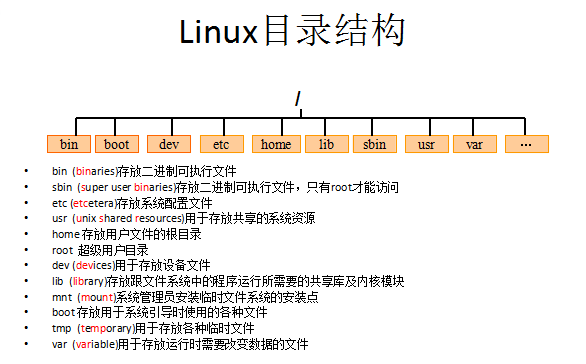
Linux的常用命令
切换目录命令cd
使用cd app 切换到app目录
cd .. 切换到上一层目录
cd / 切换到系统根目录
cd ~ 切换到用户主目录
cd - 切换到上一个所在目录
使用tab键来补全文件路径
列出文件列表:ls ll
ls(list)是一个非常有用的命令,用来显示当前目录下的内容。配合参数的使用,能以不同的方式显示目录内容。
格式:ls[参数] [路径或文件名]
常用:
在linux中以 . 开头的文件都是隐藏的文件
- ls
- ls -a 显示所有文件或目录(包含隐藏的文件)
- ls -l 缩写成ll
创建目录和移除目录:mkdir rmdir
mkdir(make directory)命令可用来创建子目录。
mkdir app -> 在当前目录下创建app目录
mkdir –p app2/test -> 级联创建aap2以及test目录
rmdir(remove directory)命令可用来删除“空”的子目录
rmdir app -> 删除app目录
浏览文件
【cat、more、less】
cat用于显示文件的内容。格式:cat[参数]<文件名>
- cat yum.conf
more一般用于要显示的内容会超过一个画面长度的情况。
按空格键显示下一个画面、回车显示下一行内容、按 q 键退出查看。
- more yum.conf
- 空格显示下一页数据 回车显示下一行的数据
less用法和more类似,不同的是less可以通过PgUp、PgDn键来控制。
- less yum.conf
* PgUp 和 PgDn 进行上下翻页.
【tail】
tail命令是在实际使用过程中使用非常多的一个命令,它的功能是:用于显示文件后几行的内容。
用法:
tail -10 /etc/passwd -> 查看后10行数据
tail -f catalina.log -> 动态查看日志(*****)
ctrl+c 结束查看
文件操作
【rm】
rm 删除文件
用法:rm [选项]... 文件...
rm a.txt -> 删除a.txt文件
删除需要用户确认,y/n
rm -f a.txt -> 不询问,直接删除rm 删除目录
rm -r a -> 递归删除不询问递归删除(慎用)
rm -rf a -> 不询问递归删除
rm -rf * -> 删除所有文件
rm -rf /* -> 自杀
【cp、mv】
cp(copy)命令可以将文件从一处复制到另一处。一般在使用cp命令时将一个文件复制成另一个文件或复制到某目录时,需要指定源文件名与目标文件名或目录。
cp a.txt b.txt -> 将a.txt复制为b.txt文件
cp a.txt ../ -> 将a.txt文件复制到上一层目录中
mv 移动或者重命名
mv a.txt ../ -> 将a.txt文件移动到上一层目录中
mv a.txt b.txt -> 将a.txt文件重命名为b.txt
【tar】
tar命令位于/bin目录下,它能够将用户所指定的文件或目录打包成一个文件,但不做压缩。
一般Linux上常用的压缩方式是选用tar将许多文件打包成一个文件,再以gzip压缩命令压缩成xxx.tar.gz(或称为xxx.tgz)的文件。常用参数:
- -c:创建一个新tar文件
- -v:显示运行过程的信息
- -f:指定文件名
- -z:调用gzip压缩命令进行压缩
- -t:查看压缩文件的内容
- -x:解开tar文件
打包:
tar –cvf xxx.tar ./*
打包并且压缩:
tar –zcvf xxx.tar.gz ./*
解压:
tar –xvf xxx.tar
tar -zxvf xxx.tar.gz -C /usr/aaa
【find】
find指令用于查找符合条件的文件
示例:
find / -name “ins*” -> 查找文件名称是以ins开头的文件
find / -name “ins*” –ls
find / –user itcast –ls 查找用户itcast的文件
find / –user itcast –type d –ls 查找用户itcast的目录
find /-perm -777 –type d-ls 查找权限是777的文件
【grep】
查找文件里符合条件的字符串。
用法: grep [选项]... PATTERN [FILE]...
示例:
grep lang anaconda-ks.cfg 在文件中查找lang
grep lang anaconda-ks.cfg –color 高亮显示
其他常用命令
【pwd】
显示当前所在目录
【touch】
创建一个空文件
- touch a.txt
【clear/crtl+l】
清屏
Vi和Vim编辑器
Vim编辑器
在Linux下一般使用vim编辑器来编辑文件。vim既可以查看文件也可以编辑文件。三种模式:命令行、插入、底行模式。
切换到命令行模式:按Esc键;
切换到插入模式:按 i 、o、a键;
i 在当前位置前插入
I 在当前行首插入
a 在当前位置后插入
A 在当前行尾插入
o 在当前行之后插入一行
O 在当前行之前插入一行
切换到底行模式:按 :(冒号);
打开文件:vim file
退出:esc -> :q
修改文件:输入i进入插入模式
保存并退出:esc -> :wq
不保存退出:esc -> :q!
三种进入插入模式:
i:在当前的光标所在处插入
o:在当前光标所在的行的下一行插入
a:在光标所在的下一个字符插入
快捷键:
dd – 快速删除一行
yy - 复制当前行
nyy - 从当前行向后复制几行
p - 粘贴
R – 替换
重定向输出>和>>
> 重定向输出,覆盖原有内容;>> 重定向输出,又追加功能;
示例:
cat /etc/passwd > a.txt 将输出定向到a.txt中
cat /etc/passwd >> a.txt 输出并且追加
ifconfig > ifconfig.txt
系统管理命令
ps 正在运行的某个进程的状态
ps –ef 查看所有进程
ps –ef | grep ssh 查找某一进程
kill 2868 杀掉2868编号的进程
kill -9 2868 强制杀死进程
管道 |
管道是Linux命令中重要的一个概念,其作用是将一个命令的输出用作另一个命令的输入。
示例
ls --help | more 分页查询帮助信息
ps –ef | grep java 查询名称中包含java的进程
ifconfig | more
cat index.html | more
ps –ef | grep aio
Linux的权限命令
文件权限

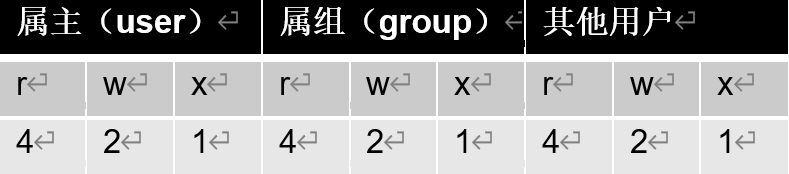
r:对文件是指可读取内容 对目录是可以ls
w:对文件是指可修改文件内容,对目录 是指可以在其中创建或删除子节点(目录或文件)
x:对文件是指是否可以运行这个文件,对目录是指是否可以cd进入这个目录
Linux三种文件类型
普通文件: 包括文本文件、数据文件、可执行的二进制程序文件等。
目录文件: Linux系统把目录看成是一种特殊的文件,利用它构成文件系统的树型结构。
设备文件: Linux系统把每一个设备都看成是一个文件
文件类型标识
普通文件(-)目录(d)符号链接(l)
- 进入etc可以查看,相当于快捷方式字符设备文件(c)块设备文件(s)套接字(s)命名管道(p)
文件权限管理
chmod 变更文件或目录的权限。
chmod 755 a.txt 等价于
chmod u=rwx,g=rx,o=rx a.txt
Linux上常用网络操作
主机名配置
hostname 查看主机名
hostname xxx 修改主机名 重启后无效
如果想要永久生效,可以修改/etc/sysconfig/network文件
IP地址配置
ifconfig 查看(修改)ip地址(重启后无效)
ifconfig eth0 192.168.12.22 修改ip地址
如果想要永久生效
修改 /etc/sysconfig/network-scripts/ifcfg-eth0文件
DEVICE=eth0 #网卡名称
BOOTPROTO=static #获取ip的方式(static/dhcp/bootp/none)
HWADDR=00:0C:29:B5:B2:69 #MAC地址
IPADDR=12.168.177.129 #IP地址
NETMASK=255.255.255.0 #子网掩码
NETWORK=192.168.177.0 #网络地址
BROADCAST=192.168.0.255 #广播地址
NBOOT=yes # 系统启动时是否设置此网络接口,设置为yes时,系统启动时激活此设备。
域名映射
/etc/hosts文件用于在通过主机名进行访问时做ip地址解析之用,相当于windows系统的C:WindowsSystem32driversetchosts文件的功能

网络服务管理
service network status 查看指定服务的状态
service network stop 停止指定服务
service network start 启动指定服务
service network restart 重启指定服务
service --status–all 查看系统中所有后台服务
netstat –nltp 查看系统中网络进程的端口监听情况
防火墙设置
防火墙根据配置文件/etc/sysconfig/iptables来控制本机的”出”、”入”网络访问行为。
service iptables status 查看防火墙状态
service iptables stop 关闭防火墙
service iptables start 启动防火墙
chkconfig iptables off 禁止防火墙自启